Página inicial do Mixed Reality
O que é a página inicial da Realidade Misturada
Windows Mixed Reality é o primeiro sistema operacional espacial. Em vez de usar uma tela plana e uma interface 2D, ele usa nossa habilidade instintiva de navegar no espaço tridimensional. Todo lugar tem um propósito e o conteúdo tem contexto. Assim como seu computador inicia na interface da área de trabalho e seu telefone começa com uma tela inicial, Windows Mixed Reality é iniciado na página inicial do Mixed Reality. É um ambiente que você pode navegar e personalizar para criar o seu próprio. É a tela para os milhares de aplicativos disponíveis na Microsoft Store ou no SteamVR. Você pode realizar várias tarefas com esses aplicativos como nunca antes, em 3D, onde o espaço é quase ilimitado.
Mover-se pela página inicial da Realidade Misturada
- Caminhar fisicamente: se você configurou seu fone de ouvido com um limite de sala e liberou espaço disponível para caminhar com segurança, pode tomar medidas físicas para percorrer distâncias curtas em sua casa. Um passo no mundo real é aproximadamente um passo na experiência virtual.
- Teletransporte (usando controladores de movimento): Você pode pular rapidamente para um local se teletransportando. Usando os controladores de movimento, você pode se teletransportar empurrando o polegar direito ou esquerdo para frente, apontando para a direção que deseja ir e, em seguida, soltando o polegar.
- Teletransporte (usando gamepad): Usando um gamepad, você pode se teletransportar empurrando o polegar esquerdo para frente.
- Teletransporte (usando o mouse): Usando um mouse, mantenha pressionado o botão direito do mouse e solte no local desejado.
- Você pode modificar a direção em que se teletransporta para todas as entradas acima girando o polegar (para os controladores de movimento e gamepad) ou usando a roda de rolagem do mouse.
- Um recurso útil é chamado de "Ajustar ao aplicativo", que permite que você pule para a posição ideal para interagir com as janelas do aplicativo. Aponte seu arco de teletransporte para uma janela e solte. O sistema irá colocá-lo automaticamente no local ideal para desfrutar do conteúdo dessa janela de destino.
- Andando virtualmente: você pode se mover virtualmente continuamente pressionando o polegar (você deve senti-lo clicar) em seus controladores de movimento ou gamepad e, em seguida, movendo-se na direção desejada.
Iniciar um aplicativo
- Na página inicial do Mixed Reality, pressione o botão Windows no controlador para iniciar o menu Iniciar.
- Selecione o aplicativo que deseja iniciar.
- Coloque o aplicativo onde você gostaria de usá-lo e ele será iniciado.
- A partir de agora, você pode clicar no modelo 3D para iniciar o aplicativo.
Navegue na web
- Pressione o botão Windows no controle para abrir o menu Iniciar.
- Inicie o Microsoft Edge.
Tocar música
- Pressione o botão Windows no controle para abrir o menu Iniciar.
- Inicie o Groove Music.
Baixe um aplicativo
- Pressione o botão Windows no controle para abrir o menu Iniciar.
- Inicie a Microsoft Store.
- Procure um aplicativo ou jogo desejado e selecione "Obter" ou "Comprar".
Você também pode usar o aplicativo "Novo para você" para procurar conteúdo, que aparece como uma sacola de compras em sua página inicial de Realidade Misturada.
O que é o aplicativo "Novo para você"
Você pode observar que há uma sacola da Microsoft Store em sua página inicial de Realidade Misturada. Clicar nele mostrará seus aplicativos novos e interessantes que você pode baixar ou comprar.
Personalizar minha casa
Você pode decorar sua casa com aplicativos e hologramas. Os aplicativos podem ser baixados da Microsoft Store. Você também pode usar o aplicativo Hologramas para colocar objetos em sua casa.
Você pode ajustar a localização e o tamanho das coisas em sua casa usando o botão Ajustar. Você também pode usar dois controladores de movimento para mover rapidamente e redimensionar itens apontando para qualquer parte de um holograma ou para a barra de menus de uma janela de aplicativo, com ambos os controladores e, em seguida, movendo-os para mais perto ou mais distantes.
Redefinir os móveis e o posicionamento do aplicativo da minha casa de volta ao padrão
Vá para Configurações > Ambiente > de Realidade Misturada > Redefinir minha casa 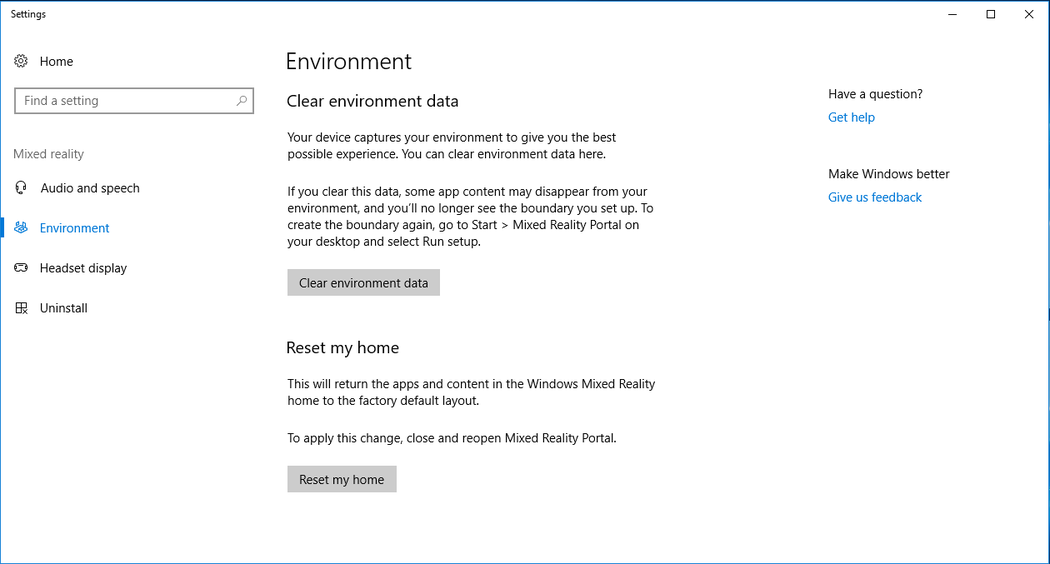
Desinstalar Windows Mixed Reality
- Desconecte seu fone de ouvido
- Fechar a porta Windows Mixed Reality
- Vá para Configurações > Realidade Misturada > Desinstalar > Desinstalar
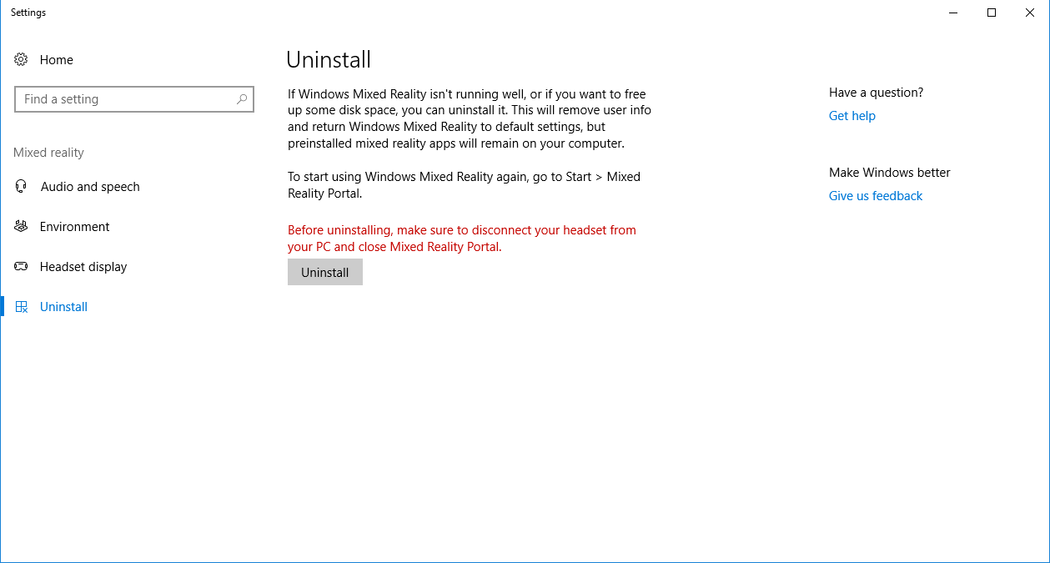
Desativar o limite
Vá para o Portal de Realidade Misturada e abra o menu no canto superior esquerdo da tela. Selecione Executar Configurar limite de > ambiente. Mude o botão para OFF. Você deve permanecer sentado em sua mesa se desligar o limite.
Som espacial na página inicial da Realidade Misturada
A página inicial da Realidade Misturada inclui uma simulação de som espacial em que o som de cada aplicativo vem do local do aplicativo. À medida que você se vira ou se aproxima ou se afasta do aplicativo, a direção do som e o volume mudam, assim como na vida real.
Observação
Esse recurso está desabilitado em PCs com gráficos integrados devido à carga colocada na GPU.
Confira também
- Solução de problemas da página inicial da Realidade Misturada
- Usando jogos e aplicativos no Windows Mixed Reality
- Como funciona o acompanhamento interno
- Como funcionam os controladores de movimento
- Usando o WebVR com Windows Mixed Reality
- Usando o SteamVR com Windows Mixed Reality
- Enviar bugs e comentários